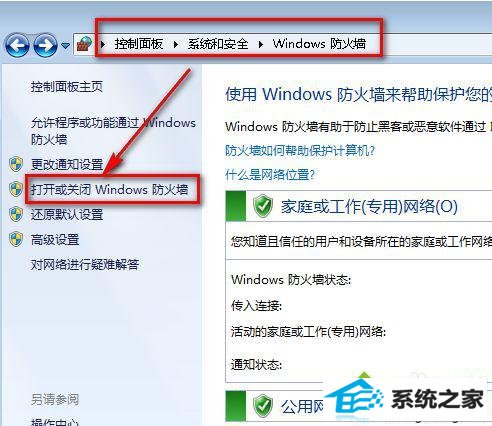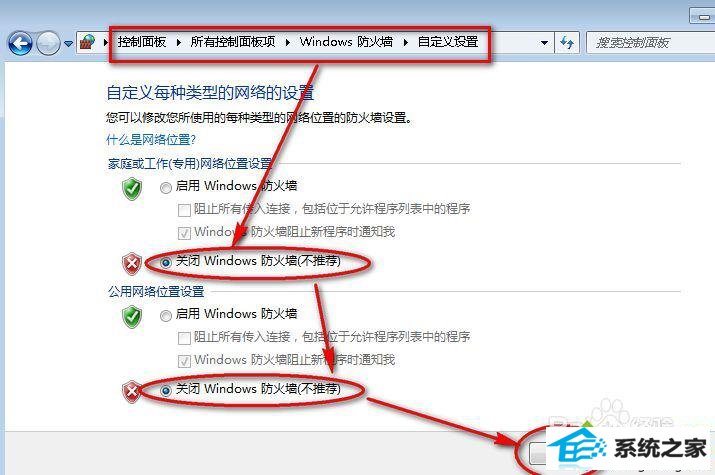win7系统是如今安装人员比较多的一种电脑系统,常常操纵就会瞅见win7系统连接不上远程桌面的麻烦。如若出现win7系统连接不上远程桌面的情景,大家该当怎样应对呢?好多不清楚计算机的朋友们不明了当怎样应对win7系统连接不上远程桌面情景,其实应对这个问题并不困难,下面是全部的处理办法。1、查询并记录远程计算机的ip,开始——运行——输入cmd,回车,准确查看并记录ipadress 2、给计算机的账户设置一个密码下面有一些技术员为大家介绍关于搞定win7系统连接不上远程桌面的问题的图文方案: 一般情况下,对win7的远程连接只需要5步即可完成远程连接的设置:
1、查询并记录远程计算机的ip,开始——运行——输入cmd,回车,准确查看并记录ipadress
2、给计算机的账户设置一个密码
3、计算机的属性-远程-允许远程登录
4、电源选项(使计算机进入睡眠状态:更改为“从不”),很重要,进入睡眠的电脑是无法远程登录的。
5、关闭防火墙(非必须的)
请按照以下步骤逐项检查设置
1、常规设置:
鼠标右键单击“计算机”图标,选择“属性”,在打开的“系统”窗口点击“远程设置”,在弹出的系统属性中的的“远程”选项窗口中选择“允许远程协助连接这台计算机”和“允许运行任意版本远程桌面的计算机连接(较不安全)”;
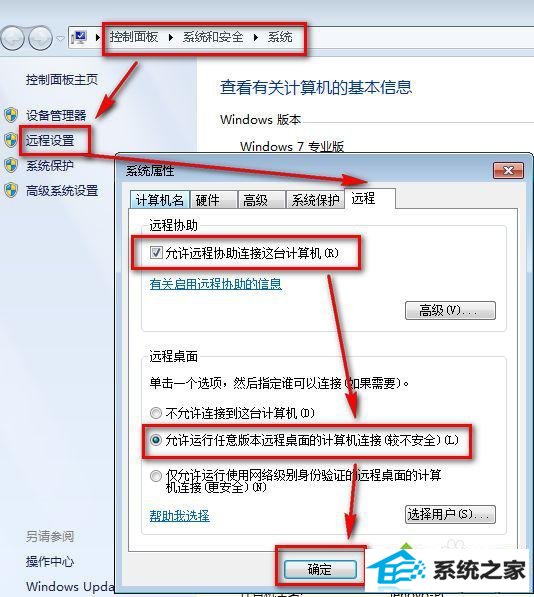
开始——控制面板——windows防火墙——高级设置——入站规则,然后在中间“入站规则”窗口中找到“文件和打印机共享(回显请求 - iCMpv4-in) “规则(可能会有两条),选中后在右框中点击“启用规则”即可;

右击“计算机”——管理——服务和应用程序——服务,在中间“服务”窗口中找到“Remote desktop services”服务,启动它即可。可以选择右键——属性——勾选启用;
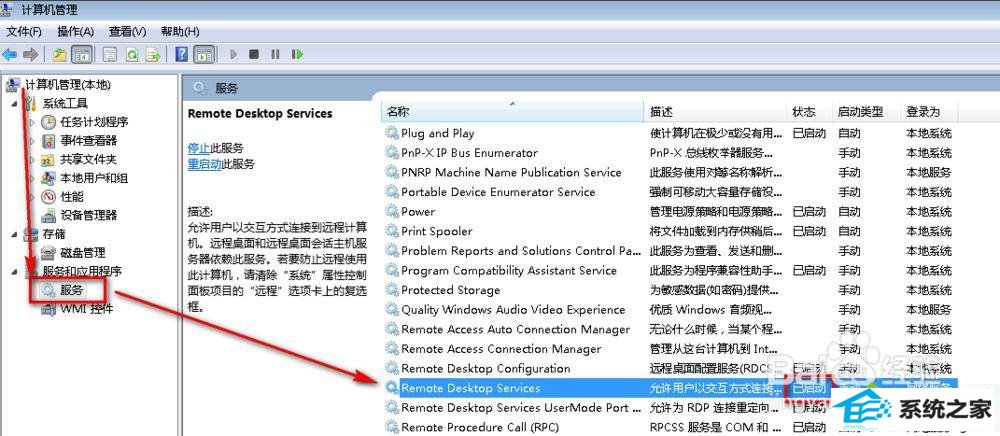
开始——控制面板——windows防火墙——高级设置——入站规则,然后在中间“入站规则”窗口中找到“远程桌面(TCp-in)“ (可能会有配置文件为“公用”、“域、专用”两条规则)规则,选中后在右框中点击“启用规则”即可;
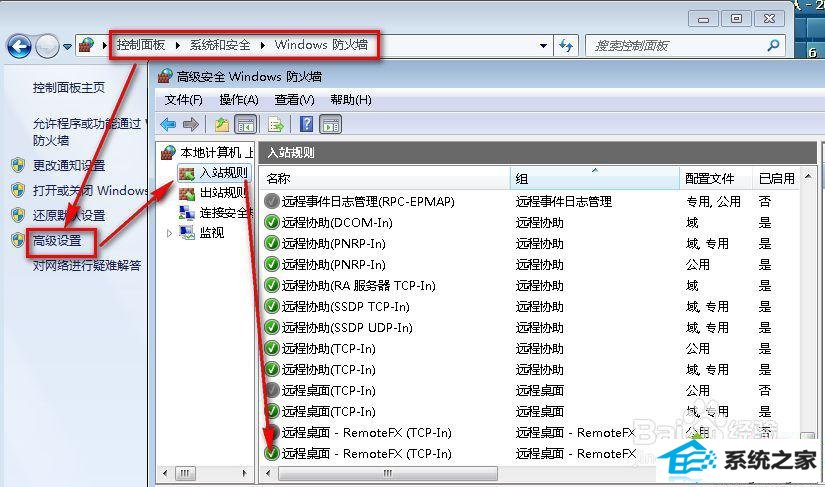
开始——控制面板——windows防火墙——打开和关闭防火墙